window xp怎么用硬盘安装,xp系统安装教程
发布时间:2016-03-07 09:33:13 浏览数:
windows xp的安装方法有很多种,但是其中最古老的一种就是硬盘安装,以下该教程就是跟大家分享window xp怎么用硬盘安装,想了解的用户可以看看以教程。
xp系统安装教程:
1、把下载好的硬盘安装器及系统镜像文件放置于D盘下(或主分区以外的盘);
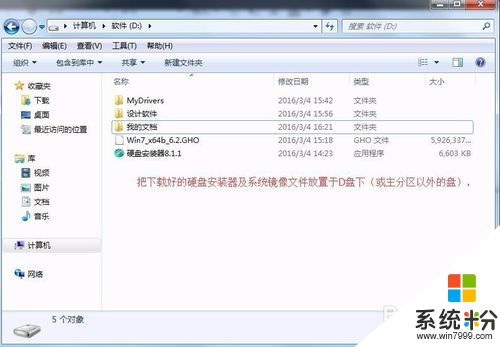
2、双击运行本工具(硬盘安装.exe),进入工具主界面,如下图,选择“还原系统”到主分区(C盘)里(一般会默认选择好),同时工具会搜索到映像文件的路径(也可以自己选择映像文件的路径)。映像文件选择好后,点击“确定”;

3、然后弹出如下窗口,选择“是”;
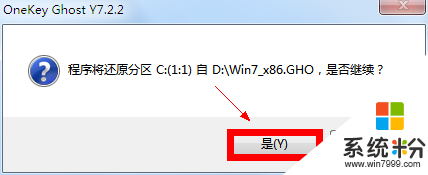
4、然后弹出如下窗口,选择“马上重启”即可重启电脑进入重装系统过程;
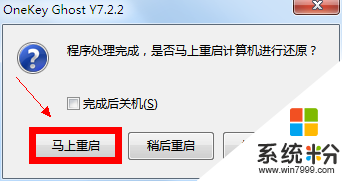
5、此过程为全自动的,无需任何操作,等待完成即可。